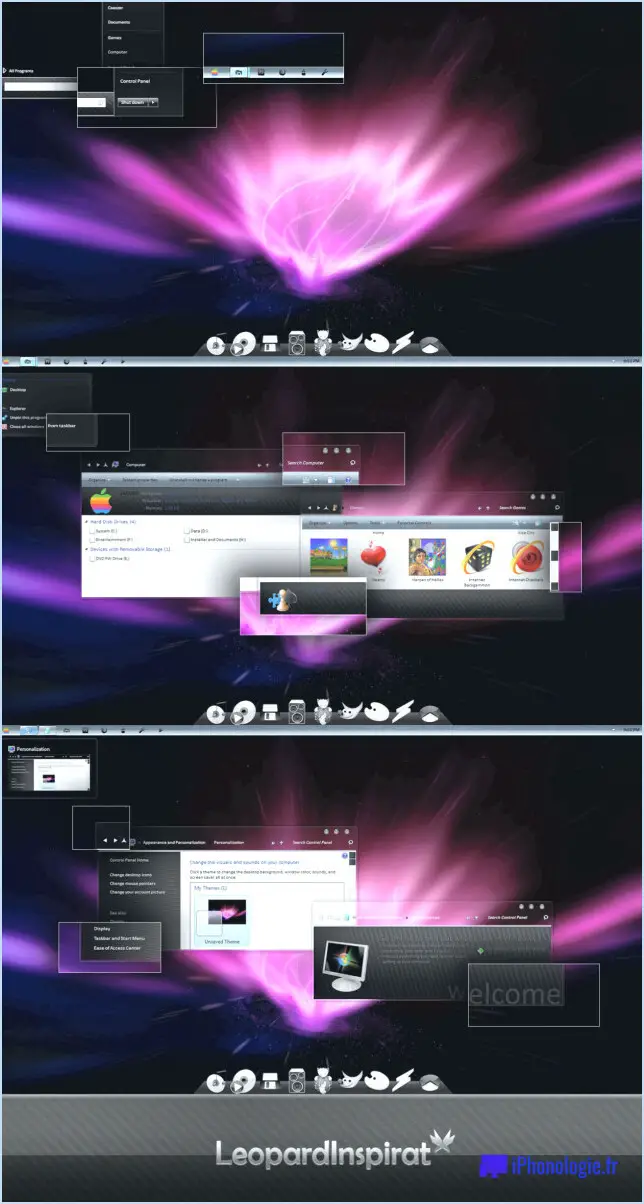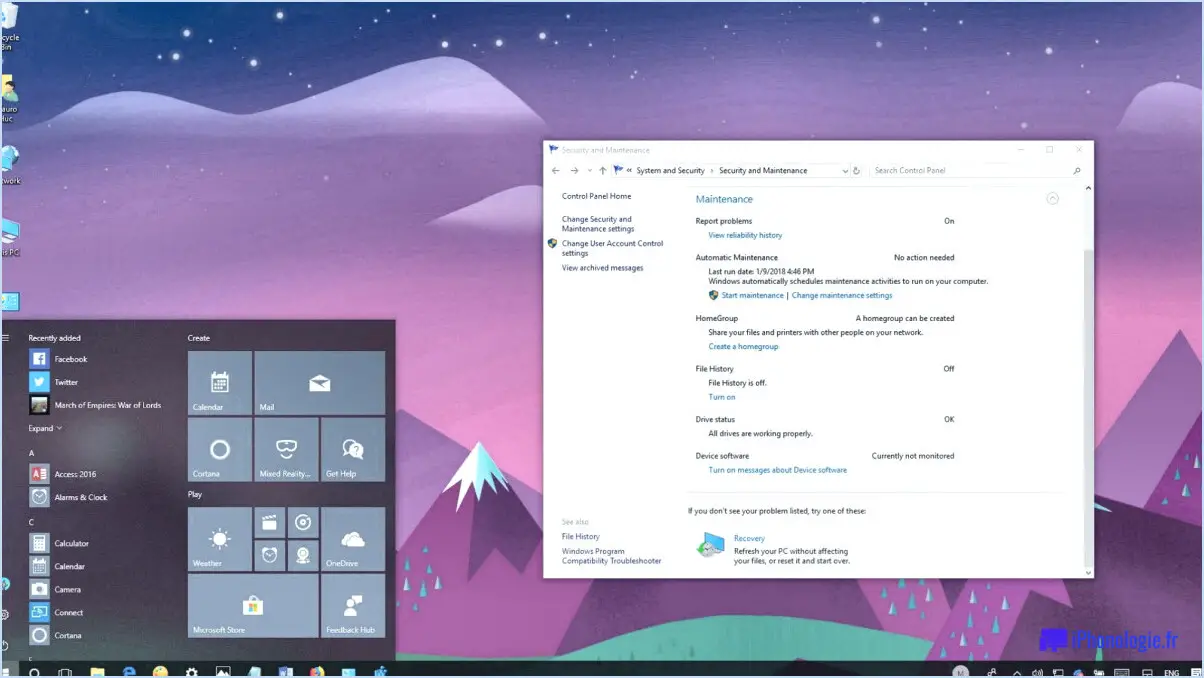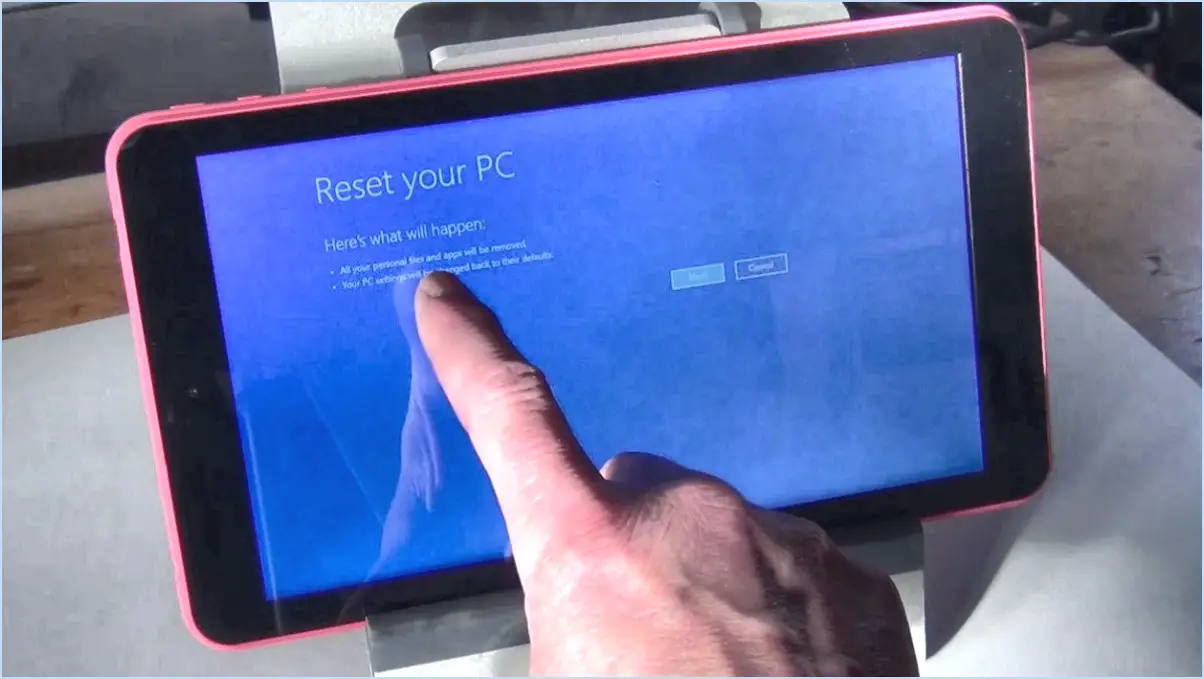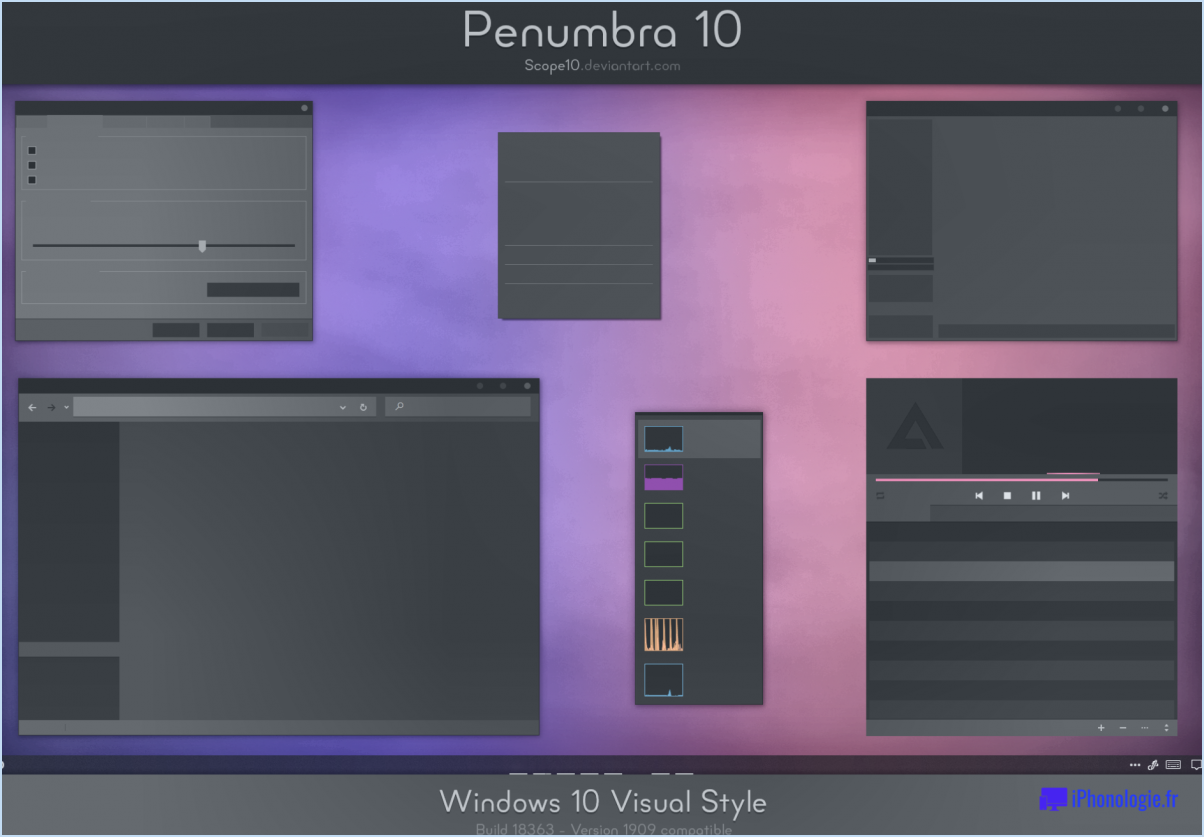Comment pousser un changement dans Git sous Linux?
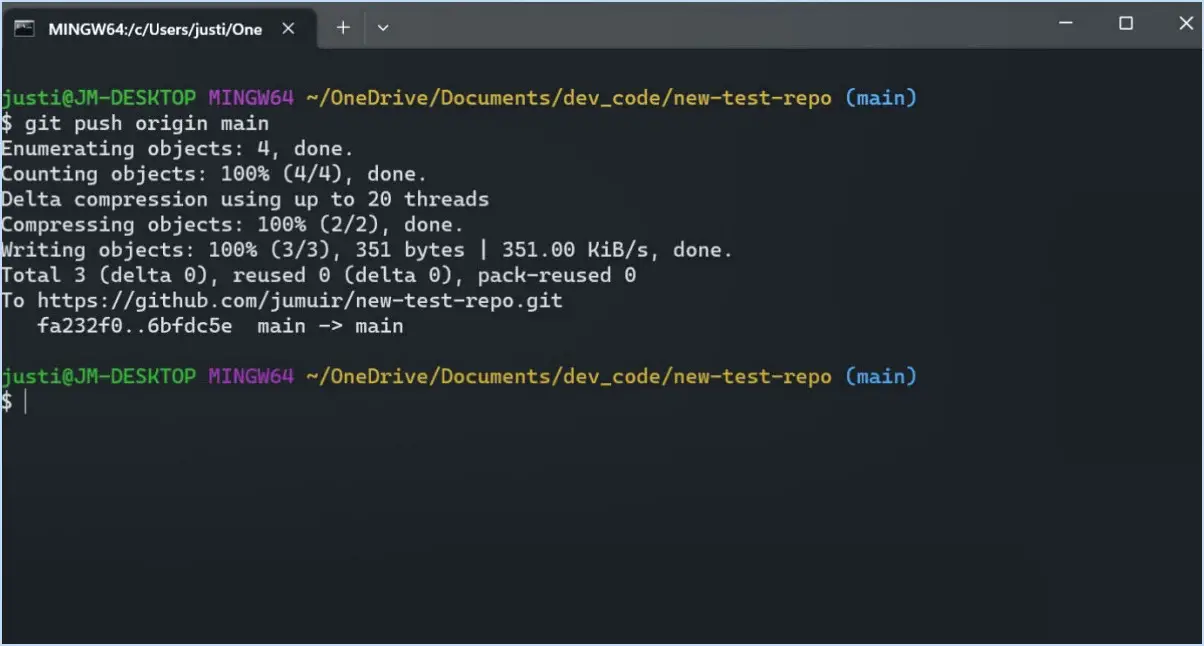
Pour apporter une modification à Git sous Linux, plusieurs approches sont possibles. Chaque méthode a un objectif spécifique et contribue au processus global de contrôle des versions. Examinons ces techniques en détail :
- Commande Git Push: La git push est un moyen fondamental de pousser vos modifications vers un dépôt distant. Elle vous permet d'envoyer vos modifications validées à la branche distante désignée. En exécutant la commande
git push origin <branch_name>vous pouvez synchroniser sans effort vos modifications locales avec le référentiel distant. Il est important de noter que vous avez besoin de privilèges d'accès appropriés pour pousser les changements avec succès. - Commande Git Commit: Avant de pousser des changements, il est essentiel de créer un commit qui encapsule vos modifications. La commande git commit vous permet d'enregistrer des modifications dans le référentiel local. En utilisant la commande
git commit -m "commit message"vous pouvez documenter un message concis et significatif décrivant vos changements. N'oubliez pas de mettre en scène vos modifications en utilisant la commande git add avant de livrer, car cela les prépare à être incluses dans la livraison. - Commande Git Merge: Si vous collaborez avec d'autres développeurs et que vous devez intégrer leurs modifications dans votre branche locale, la commande git merge entre en jeu. Cette commande combine vos modifications avec le référentiel distant en fusionnant les historiques divergents. Pour fusionner les modifications d'une branche distante, exécutez
git merge origin/<branch_name>. Il est essentiel de résoudre soigneusement tout conflit pouvant survenir au cours du processus de fusion.
Il convient de noter que ces commandes font partie d'un flux de travail Git plus large. Avant de pousser vos modifications, assurez-vous que vous avez cloné le dépôt en utilisant la commande git clone et que vous avez navigué vers la branche appropriée en utilisant git checkout. De plus, c'est une bonne pratique de récupérer les dernières modifications du dépôt distant en utilisant git pull avant de pousser vos modifications afin d'éviter les conflits.
N'oubliez pas d'examiner attentivement vos modifications avant de les transférer afin de préserver l'intégrité du code. Communiquez et collaborez régulièrement avec les membres de votre équipe afin d'assurer une intégration harmonieuse des modifications dans le dépôt Git.
Comment transférer des modifications vers mon dépôt distant?
Pour transférer des modifications vers votre référentiel distant, suivez les étapes suivantes :
- Assurez-vous qu'un référentiel distant est configuré pour votre projet. Si ce n'est pas le cas, cliquez sur le bouton "Ajouter un référentiel distant" dans l'onglet "Référentiels" des paramètres du référentiel.
- Apportez les modifications souhaitées à votre projet localement à l'aide d'un système de contrôle de version tel que Git.
- Une fois que vous êtes prêt à transférer les modifications, accédez à l'onglet "Commits" des paramètres du référentiel.
- Examinez la liste des commits pour vérifier que vous repoussez les bonnes modifications.
- Cliquez sur le bouton "Push" pour lancer le processus de transfert.
- Les modifications seront téléchargées de votre dépôt local vers le dépôt distant.
- Une fois le transfert terminé avec succès, les modifications seront reflétées dans le référentiel distant, ce qui permettra à d'autres personnes d'accéder à votre projet mis à jour et d'y collaborer.
N'oubliez pas de retirer toutes les modifications du référentiel distant avant de les pousser afin d'éviter les conflits.
Pourquoi git push ne fonctionne pas?
Il y a plusieurs raisons pour lesquelles git push ne fonctionne pas comme prévu. Tout d'abord, il est possible que vous n'ayez pas d'accès en écriture au dépôt, ce qui vous empêche de pousser des modifications. Deuxièmement, le dépôt distant peut être obsolète, ce qui provoque des conflits lors du transfert des modifications. Pour résoudre ces problèmes, procédez comme suit :
- Vérifiez votre accès : Assurez-vous que vous disposez des autorisations nécessaires pour apporter des modifications au référentiel. Contactez le propriétaire ou l'administrateur du référentiel pour obtenir de l'aide si nécessaire.
- Mettez à jour le dépôt distant : Exécutez "git fetch" pour synchroniser votre dépôt local avec les dernières modifications du dépôt distant.
- Réessayer le push : Après la mise à jour, essayez à nouveau de pousser en utilisant "git push" et vérifiez les messages d'erreur ou les conflits qui pourraient survenir.
En suivant ces étapes, vous pouvez résoudre les problèmes courants qui empêchent git push de fonctionner correctement. N'oubliez pas d'examiner les messages d'erreur reçus au cours du processus, car ils peuvent fournir des informations précieuses sur le problème spécifique en question.
Comment pousser une branche distante sur GitHub?
Pour pousser une branche distante sur GitHub, vous devez d'abord vous assurer que vous avez configuré un dépôt distant. Si vous ne l'avez pas encore fait, vous pouvez vous référer aux instructions fournies par GitHub sur la façon de configurer un dépôt distant à cette URL : https://help.github.com/articles/setting-up-a-remote-repository/.
Une fois que votre dépôt distant est prêt, suivez les étapes suivantes pour pousser une branche :
- Ouvrez votre terminal ou votre invite de commande.
- Naviguez jusqu'au dépôt local où se trouve la branche.
- Utilisez la commande git push
<remote>par le nom de votre dépôt distant (par exemple, "origin") et<branch>par le nom de la branche que vous voulez pousser.
Par exemple, si votre dépôt distant s'appelle "origin" et que votre branche s'appelle "feature-branch", la commande serait la suivante git push origin feature-branch.
Après avoir exécuté la commande push, votre branche sera poussée sur GitHub, ce qui la rendra disponible dans le dépôt distant.
Lorsque nous essayons de pousser les modifications dans GitHub com en utilisant git, quelles commandes git doivent être exécutées?
Pour pousser des modifications dans GitHub.com en utilisant Git, vous devez exécuter les commandes Git suivantes :
- Cloner: Commencez par cloner le dépôt GitHub sur votre ordinateur local à l'aide de la commande
git clonepour cloner le dépôt GitHub sur votre ordinateur local. Cela permet de créer une copie locale du dépôt. - Ajouter: Apportez les modifications souhaitées aux fichiers de votre copie locale. Utilisez la touche
git addpour mettre en scène les fichiers modifiés en vue de leur validation. - Validation: Validation des modifications avec un message descriptif à l'aide de la commande
git commitpour valider les modifications avec un message descriptif. Cela crée un instantané des modifications dans votre référentiel local. - Pousser: Enfin, utilisez la commande
git pushpour télécharger les modifications que vous avez validées vers le dépôt GitHub. Cela synchronise vos modifications locales avec le dépôt distant sur GitHub.com.
En suivant ces étapes, vous pouvez effectivement pousser vos modifications de votre dépôt Git local vers GitHub.com.
Comment pousser des modifications vers une autre branche?
Pour pousser des modifications vers une autre branche, il suffit d'utiliser la commande git push suivie de la commande nom de la branche vers lequel vous souhaitez transférer les modifications. Cette commande est couramment utilisée dans les systèmes de contrôle de version tels que Git. Voici comment procéder :
- Tout d'abord, assurez-vous que vous êtes dans la branche qui contient les changements que vous voulez pousser.
- Ouvrez votre terminal ou votre invite de commande et naviguez jusqu'au répertoire racine de votre projet.
- Exécutez la commande git push origin [branch name] en remplaçant [branch name] par le nom réel de la branche vers laquelle vous voulez pousser.
- Git transfère alors les modifications vers la branche spécifiée sur le dépôt distant.
N'oubliez pas de valider vos modifications avant de les transférer afin de vous assurer que votre branche locale est à jour. Avec cette simple commande, vous pouvez facilement pousser vos modifications vers une autre branche de votre dépôt Git.
Comment pousser des modifications de GitHub vers Vscode?
Pour pousser des changements de GitHub vers VSCode, vous avez quelques options à votre disposition :
- Extension Git pour VSCode : Utilisez l'extension Git, un outil pratique dans VSCode, qui vous permet de gérer vos dépôts Git de manière transparente. Il vous suffit de naviguer vers l'onglet Source Control, de mettre en scène vos modifications, de fournir un message de validation et de cliquer sur le bouton "Push".
- Ligne de commande : Vous pouvez également utiliser l'interface de ligne de commande. Commencez par cloner le dépôt à l'aide de la commande "git clone". Effectuez les modifications souhaitées, mettez-les en scène avec "git add", validez avec "git commit" et enfin, repoussez les modifications avec "git push".
N'oubliez pas de vous assurer que votre dépôt local est à jour avec les derniers changements de GitHub avant de pousser vos modifications.
Combien de temps dure un git push?
La durée d'un git push peut varier en fonction de facteurs tels que le taille et complexité du dépôt à pousser. En général, une opération git push typique prend entre quelques secondes à une minute pour s'achever. Cependant, il est important de noter que des dépôts exceptionnellement grands ou des connexions réseau plus lentes peuvent conduire à des temps de poussée plus longs. En outre, la présence de nombreuses branches ou de fichiers volumineux dans le référentiel peut également affecter la durée de la poussée. Il est donc conseillé d'optimiser la taille du dépôt et la connectivité réseau pour garantir l'efficacité des opérations git push.
Qu'est-ce que git push origin?
Git push origin est une commande cruciale de Git qui vous permet de transmettre vos modifications locales au dépôt distant. Lorsque vous avez apporté des modifications à votre code ou à vos fichiers sur votre machine locale, l'exécution de la commande "git push origin" déclenche le transfert de ces modifications vers le dépôt distant désigné.
Points clés concernant git push origin :
- Git push: C'est la commande utilisée pour envoyer vos modifications locales vers un dépôt distant.
- Origine: "Origine" fait référence au dépôt distant par défaut, généralement celui à partir duquel vous avez cloné votre dépôt local.
- Transférer les modifications: Git push origin transmet vos modifications locales, y compris les changements de code, les ajouts de fichiers et les suppressions, au dépôt distant.
- Synchronisation: En poussant les modifications vers le dépôt distant, vous vous assurez que la dernière version de votre code est disponible pour la collaboration avec d'autres personnes ou pour le déploiement.
N'oubliez pas d'utiliser cette commande judicieusement, en gardant une trace des modifications que vous apportez et en les synchronisant régulièrement avec le référentiel distant.